excel下拉選單怎麼設定自動關聯數據
- 王林原創
- 2024-08-26 18:38:49416瀏覽
問題: 如何在 Excel 中設定下拉式選單自動關聯資料?簡單說明:這個功能可讓您在下拉式選單中選擇一個選項時自動填入對應的資料。這可以簡化表格編輯並減少錯誤。引導您閱讀詳細內容:php小編西瓜為您準備了逐步指導,詳細說明如何在 Excel 中設定下拉式選單自動關聯資料。請繼續閱讀以下文章,以了解具體操作步驟。
1、先選擇如圖所示的位置,點選公式。
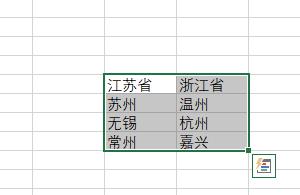
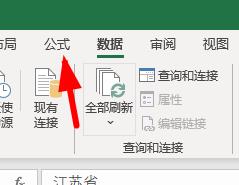
2、點擊依選內容建立。
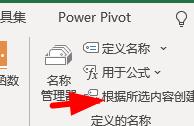
3、現在點擊城市下的單元格。
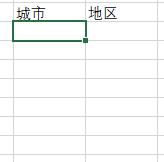
4、去在工具列→資料→資料驗證中將任何值改為序列。
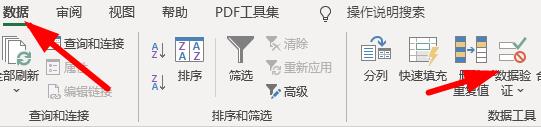
5、資料的來源選擇為城市的區域。
6、現在就可以出現如圖的效果。

7、接著設定地區的下拉清單。
8、重複上述新增下拉清單的操作。
9、不過來源要設定為公式為=indirect(G10),G10表示你的城市對應的第一個單元格。
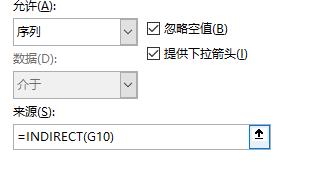
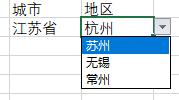
以上是excel下拉選單怎麼設定自動關聯數據的詳細內容。更多資訊請關注PHP中文網其他相關文章!
陳述:
本文內容由網友自願投稿,版權歸原作者所有。本站不承擔相應的法律責任。如發現涉嫌抄襲或侵權的內容,請聯絡admin@php.cn

